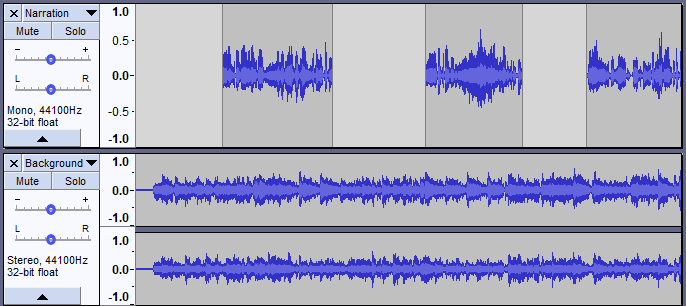ध्वनी गीतपट्टे मिसळणे
ऑड्यासिटी प्ले करताना किंवा निर्यात करताना आपोआप मिक्स होते, परंतु ते प्रकल्पामध्ये निवडलेल्या अनेक गीतपट्टे्समध्ये भौतिकरित्या मिसळू शकते. सर्व निवडलेले गीतपट्टे मिश्रित केले जातात, कोणत्याही गीतपट्ट्यावरील किंवा बटणे त्यांचा प्लेबॅक शांत करण्यासाठी सेट केली असल्यास.
गीतपट्ट्याच्या मिश्रणामुळे ते परिणामी गीतपट्ट्याच्या डाव्या चॅनेलमध्ये, उजवीकडे चॅनेल किंवा दोन्ही (मोनो) मध्ये मिसळले जाईल की नाही ते प्रभावित करते. उदाहरणार्थ, आपल्याकडे चार गीतपट्टे असल्यास:
- गीतपट्टा १ : डावा चॅनेल
- गीतपट्टा २ : डावा चॅनेल
- गीतपट्टा ३ : उजवा चॅनेल
- गीतपट्टा ४ : मोनो चॅनेल
मिसळणे
मिक्सिंग बर्याच कारणांसाठी केले जाऊ शकते, उदाहरणार्थ पॉडकास्ट बनवण्यासाठी पार्श्वभूमी संगीतासह भाषण मिसळणे किंवा एकाच गाण्यात भिन्न साधने जोडणे. गाणी एकत्र करणे (उदाहरणार्थ, एकामागून एक तीन गाणी वाजवणे) यात मिसळणे आवश्यक नसते, परंतु आपणास ही गाणी एकमेकांमध्ये विलीन व्हावीत असे वाटत असल्यास त्यात मिसळणे समाविष्ट आहे.
ऑड्यासिटी प्रकल्पमध्ये आपण निवडलेल्या बहुविध निवडक गीतपट्टा एकाच मोनो किंवा स्टीरिओ गीतपट्ट्यामध्ये स्पष्ट मिश्र आदेशांपैकी एक वापरून भौतिकरित्या मिसळू शकता :
- - जे मिश्र गीतपट्ट्यासह मूळ गीतपट्ट्याची जागा घेते
- - जे मूळ गीतपट्टा जतन करून प्रकल्पात मिश्रित गीतपट्टा जोडते.
पूर्वनियोजितनुसार, निर्यातीवरवर एकापेक्षा जास्त स्टिरिओ गीतपट्टे एका स्टीरिओ धारिकेमध्ये मिसळले जातात.
तसेच पूर्वनियोजितनुसार, एकापेक्षा जास्त मोनो गीतपट्टे एका मोनो धारिकेमध्ये मिसळले जातात, परंतु तुम्ही कोणतेही मोनो गीतपट्टे डावीकडे किंवा उजवीकडे पॅन केले असल्यास किंवा मिक्समध्ये कोणतेही स्टिरिओ गीतपट्टाअसल्यास, गीतपट्टास्टिरिओ धारिकामध्ये मिसळले जातात. लक्षात घ्या की मोनो गीतपट्टापरिणामी स्टिरिओ धारिकाच्या डाव्या आणि उजव्या दोन्ही चॅनेलमध्ये मिसळले जातात.
जोपर्यंत, एकच निवडलेला गीतपट्टारेंडर केला जात नाही तोपर्यंत तो त्याचे स्थान, त्याचे गीतपट्ट्याचे नाव आणि त्याचे गुणधर्म (प्रदर्शन प्रकार, तरंग रंग) टिकवून ठेवेल.
लक्षात ठेवा की हे कोणत्याही सिंक-लॉक केलेल्या गीतपट्टागटाचे सदस्यत्व टिकवून ठेवण्यासाठी उपयुक्त असू शकते ज्याचे ट्रॅक(चे) पूर्वीचे असू शकतात.
ऑड्यासिटीमध्ये, मिसळणे हे स्वयंचलित आहे. तुम्ही फक्त दोन वेगवेगळ्या ट्रॅकमध्ये ध्वनि ठेवू शकता, परिणाम ऐकण्यासाठी , प्ले करू शकता आणि नंतर MP3 किंवा WAV सारखी ध्वनि धारिका म्हणून निर्यात करू शकता किंवा WAV ला ध्वनि CD वर चढवू शकता.
तथापि एकदा ध्वनि शेवटी मिसळला गेला ( मिक्स आणि रेंडर वापरून किंवा ध्वनि धारिके प्रमाणे तुम्ही ऑड्यासिटीमध्ये आयात करू शकता) सर्व मूळ भाग पुन्हा वेगळे करणे अशक्य आहे; केळी मिल्कशेकमधून ब्लेंडरमध्ये टाकल्यानंतर केळी बाहेर काढण्याचा प्रयत्न करण्यासारखे आहे. असे काही प्रसंग आहेत जेव्हा प्रत्यक्षात आवाज थोडे वेगळे करणे शक्य असते - तुम्ही कधी कधी बास वेगळे करू शकता किंवा मुख्य आवाज काढू शकता. परंतु या प्रक्रिया नेहमीच चांगल्या प्रकारे कार्य करत नाहीत आणि सहसा काही गुणवत्तेचे नुकसान करतात. म्हणून लक्षात ठेवा, जोपर्यंत ऑड्यासिटी प्रकल्पामध्ये एकापेक्षा जास्त गीतपट्टाआहेत, तोपर्यंत तुम्ही ते स्वतंत्रपणे हाताळू शकता, परंतु एकदा तुम्ही मिश्रित धारिका म्हणून निर्यात केल्यानंतर तुम्ही पुन्हा वेगवेगळे भाग वेगळे करण्याची अपेक्षा करू शकत नाही. त्यामुळे तुम्ही संपादन सुरू ठेवण्याचा विचार करत असाल तर तुमचा ऑड्यासिटी प्रकल्पा जवळ ठेवा!
मिसळण्यासाठी वापरलेली नियंत्रणे आणि बटणे आणि गेन (-..... +) आणि पॅन (एल ..... आर) घसरपट्टी आहेत..
वरील उदाहरणामध्ये, मोनो (वरचा) आणि स्टिरिओ (खालचा) गीतपट्टा मिक्स करणे म्हणजे मोनो गीतपट्ट्याचा ध्वनि परिणामी स्टिरिओ मिक्सच्या डाव्या आणि उजव्या दोन्ही चॅनेलमध्ये समान रीतीने ऐकू येईल.
मूक आणि एकत्रीकरण
अनेक गीतपट्टेसह कार्य करताना, एका वेळी फक्त एकच ऐकण्यास सक्षम असणे अनेकदा महत्त्वाचे असते. प्रत्येक गीतपट्ट्यामध्ये एक म्यूट आणि एक सोलो बटण असते, जे तुम्हाला तुमचे काही गीतपट्टा तात्पुरते ऐकू देते.
- झाल्यामुळे एखादा गीतपट्टा शांत होतो. एकापेक्षा जास्त गीतपट्टा मूक केले जाऊ शकतात.
- गीतपट्टा प्राधान्यांमध्ये तयार केलेल्या समयोजननुसार दोन भिन्न प्रकारे वागू शकतो .
- पुर्वनिर्धारित वर्तन, "सोपे" समयोजन म्हणजे कोणत्याही गीतपट्ट्यावर सोलो क्लिक करणे हे इतर सर्व गीतपट्टे मूक करते. सोलो एकापेक्षा अधिक गीतपट्टा करण्यासाठी, धरून Shift क्लिक करताना खाली अतिरिक्त गीतपट्टा बटणावर एकत्रीकरण करणे. एकट्याने केलेल्या अतिरिक्त गीतपट्ट्यावर, एकल बटण मूक बटणाला अधिलिखित करते.
- "एकाधिक-गीतपट्टे" समयोजन निवडणे डेस्कटॉप आणि अन्य व्यावसायिक ध्वनि संगणकाची आज्ञावलीमध्ये मिसळण्यासाठी वापरलेल्यांसाठी अनुकूल असेल. कितीही गीतपट्टा सोलो बनवता येतात जेणेकरून ते एकत्र मिसळतील. कोणतेही एकल बटण खाली असल्यास ते मूक बटणाला अधिलिखित करते. कोणत्याही प्रसंगी आपल्याला एकाच वेळी फक्त एक गीतपट्टा प्ले करायला सोलो बटण पाहिजे असेल (जेणेकरून त्यावर क्लिक करून इतर कोणत्याही सोलो बटणे रिलीझ होतात), सोलो क्लिक केल्यावर Shift दाबून ठेवा .
- काहीही नाही : गीतपट्टा प्राधान्यांमधील तिसरा पर्याय, "काहीही नाही" सेटिंग, सर्व ट्रॅकमधून सोलो बटण काढून टाकते, फक्त एक म्यूट बटण सोडते जे कोणत्याही गीतपट्टाकिंवा गीतपट्ट्यावर ते लागू केले जाते. कोणत्याही प्रसंगी तुम्हाला म्यूट बटणाने एका वेळी फक्त एकच गीतपट्टासायलेंट करायचा असल्यास (जेणेकरून त्यावर क्लिक केल्याने इतर म्यूट बटणे रिलीज होतील), म्यूट क्लिक करताना Shift दाबून ठेवा.
गीतपट्टा प्ले होत असताना तुम्ही आणि बटणे दाबू शकता.
तुम्ही कीबोर्ड वापरत असल्यास, सध्या फोकस केलेल्या गीतपट्ट्यावर Shift+U टॉगल करते ज्यात पिवळी बॉर्डर आहे आणि Shift + S टॉगल सोलोइंग करते. तुम्ही सोलो बटण लपवले तरीही सोलो सोपा मार्ग काम करतो.
| काहीवेळा एक किंवा अधिक गीतपट्टे सोडलेले प्राथमिक मिश्रण निर्यात करणे सोपे असू शकते. निर्यात केल्याने बटण दाबलेले कोणतेही गीतपट्टास्वयंचलितपणे दुर्लक्षित केले जाईल. |
लाभ आणि पॅनिंग
लाभ आणि पॅनिंग लाभ स्लाइडर आहे जो गीतपट्ट्याचा आवाज समायोजित करतो आणि एक L/R पॅन स्लाइडर आहे जो एकंदर मिश्रणात गीतपट्ट्याची स्टिरिओ स्थिती समायोजित करतो - मग तो डाव्या स्पीकरकडून आला असेल, उजवा स्पीकर. किंवा मध्ये. मूल्य बदलण्यासाठी, फक्त स्लाइडरवर क्लिक करा आणि ओढा. ड्रॅग करताना पट्टीीक नियंत्रणासाठी, ड्रॅग करताना Shift धरून ठेवा किंवा मजकूर म्हणून अचूक मूल्य प्रविष्ट करण्यासाठी स्लाइडर किंवा स्लाइडर पट्टीवर डबल-क्लिक करा.
नफ्याची सामान्य श्रेणी -३६ डीबी ते ३६ डीबी पर्यंत आहे. आपल्याला अधिक आवश्यक असल्यास, निवडा.
आपण कीबोर्ड वापरत असल्यास, हे वापरा :
- केंद्रित गीतपट्ट्यावर नफा वाढविण्यासाठी Alt + Shift + Up किंवा Alt + Shift + Down ने कमी करा
- केंद्रित गीतपट्ट्यावर डावीकडे पॅन करण्यासाठी Alt + Shift + Left किंवा Alt + Shift + Right उजवीकडून पॅन करण्यासाठी वापरा .
किंवा संवाद बॉक्समधील लाभ समायोजित करण्यासाठी Shift + G दाबा किंवा पॅन समायोजित करण्यासाठी Shift + P दाबा.
स्पष्ट मिश्रण आणि प्रस्तुतीकरण
मिसळणे स्वयंचलित असताना, अशा वेळा असतात जेव्हा आपण स्पष्टपणे ऑड्यासिटीला कित्येक गीतपट्टा मिक्स करण्यास सांगू शकता. हे बर्याच मार्गांनी उपयुक्त आहे:
- आपण काम केल्यावर समाप्त केलेले गीतपट्टा एकत्रित करू शकता, वर आणि खाली स्क्रोल न करता इतर गीतपट्टे पाहणे सुलभ बनविते
- प्लेबॅक कमी गीतपट्ट्यासह अधिक द्रुत प्रतिसाद देऊ शकेल
- अंतिम मिश्रण एक तरंग म्हणून कसे दिसेल हे आपण पाहू शकता जेणेकरून निर्यात करण्यापूर्वी अंतिम मिश्रणाची एकूण पातळी तपासली जाईल.
स्पष्टपणे मिसळण्यासाठी, तुम्हाला एकत्र मिक्स करायचे असलेले सर्व गीतपट्टे निवडा त्यानंतर किंवा (सोपा मार्ग Ctrl + Shift + M निवडा.).
| माउस वापरकर्त्यांसाठी, अनेक गीतपट्टे निवडण्याचा वेगवान मार्ग म्हणजे त्याच्या गीतपट्टा नियंत्रण पटलावर क्लिक करून प्रथम गीतपट्टा निवडणे , त्यानंतर आपण निवडलेल्या इतर गीतपट्ट्याच्या गीतपट्टा नियंत्रण पटलवर क्लिक करताना Shift दाबून ठेवा. |
जेव्हा आपण एकतर मिक्स आणि रेंडर आज्ञा निवडता तेव्हा बर्याच गोष्टी घडतात :
- सर्व निवडलेले गीतपट्टे “मिक्स” नावाच्या एकाच गीतपट्ट्यावर मिसळले जातात.
- फक्त एकच गीतपट्टा रेंडर करताना वगळता, जेव्हा ते त्याचे मूळ गीतपट्टा नाव कायम ठेवेल.
- आपण "मिसळा आणि प्रस्तुत करा" निवडल्यास, परिणामी "मिक्स" गीतपट्टा निवडलेल्या मूळ गीतपट्ट्याची जागा घेईल.
- आपण "नवीन गीतपट्ट्यामध्ये मिसळा आणि प्रस्तुत करा" निवडल्यास मूळ गीतपट्टे जतन केले जातात जेणेकरून परिणामी "मिक्स" गीतपट्टा प्रकल्पातील अतिरिक्त गीतपट्टा बनतो.
- मिक्स" गीतपट्टा नेहमी (मिसळा आणि प्रस्तुत करा) च्या जागी किंवा खाली (नवीन गीतपट्ट्यामध्ये मिसळा आणि प्रस्तुत करा) खाली निवडलेल्या गीतपट्ट्याच्या जागी ठेवला जातो.
- आपण मिश्रित गीतपट्टा मोनो गीतपट्टा मध्यभागी पॅन केल्याशिवाय नवीन मिश्रित गीतपट्टा स्टिरीओ असेल.
- मूळ गीतपट्टापैकी कोणतेही प्रकल्पाच्या नमुना दराशी जुळत नसल्यास ( (निवड साधनपट्टी मधील प्रकल्प विंडोच्या तळाशी डावीकडे सेट केलेले), ते प्रकल्प दराशी जुळण्यासाठी पुन्हा नमुने केले जातील.
- विस्तार बदल परिभाषित करणारे कोणतेही लिफाफा बिंदू लागू केले जातील आणि मागील लिफाफा बिंदू काढून टाकले जातील.
- लाभ आणि पॅनिंग बदल लागू केले जातील आणि मिश्रित गीतपट्ट्यामध्ये स्लाइडर सामान्यवर रीसेट होतील.
तुम्ही कधीही वापरू शकता जर तुम्ही 'मिसळा आणि प्रस्तुत करा' च्या परिणामांवर खूश नसाल तर बदल करा आणि पुन्हा प्रयत्न करा.
मिश्रण पातळी
अनेक गीतपट्ट्याचे मिश्रण करण्याच्या कृतीत तरंग एकत्र जोडले जातात. बहुतांश घटनांमध्ये मिश्रित गीतपट्टामुळे वैयक्तिक पूर्व-मिश्रित गीतपट्टापेक्षा उच्च पीक आणि RMS (सरासरी) पातळी वाढू शकते, तथापि हे परिभाषाद्वारे नेहमीच खरे नसते. पीक पातळी किती वाढते (किंवा नाही) आणि ती खरोखर किती जोरात दिसते हे मिश्रित गीतपट्ट्याच्या तरंगांशी किती संबंधित आहे यावर अवलंबून असते.
जेव्हा लहरींच्या स्वरुपामधील शिखरे किंवा कुंड एकरूप होतात, तेव्हा तरंग एकमेकांना मजबूत करतील, ज्यामुळे सिग्नल पातळी वाढेल. खरेतर तुम्ही दोन एकसारखे गीतपट्टा एकत्र केल्यास, सिग्नल पातळी तंतोतंत दुप्पट होईल, ज्यामुळे 6 dB च्या शिखर पातळीत वाढ होईल. परंतु जेव्हा एका गीतपट्ट्यामधील शिखर दुसर्या गीतपट्ट्यामधील कुंडाशी जुळते तेव्हा तरंग एकमेकांना रद्द करण्यास प्रवृत्त होतील, ज्यामुळे त्या वेळी मिश्रणाची पातळी कमी होते.
तसेच वेळपट्टीवर एकाच बिंदूवर ध्वनि असलेले अधिक गीतपट्टा, मिक्स पातळी जितकी जास्त असेल.
प्रकल्प सुरू असताना प्लेबॅक मीटरवर एकूण मिश्रण पातळी दर्शविल्या जाते. आपण सक्षम केल्यास आपण प्रत्येक गीतपट्ट्यासाठी स्वतंत्र मीटर पाहू शकता (गीतपट्ट्याच्या वाढ / पॅन घसरपट्टी्स आणि मूक / एकल बटणाद्वारे सुधारित पातळी दर्शवित आहे).
मिक्सिंग गीतपट्टा अॅडिटीव्ह असल्यामुळे, एकत्रित पातळी मीटर साधनपट्टीमध्ये क्लिपिंग विरूपण दर्शवू शकते. अशावेळी, तुम्ही एकूण पातळी कमी करण्यासाठी एक किंवा अधिक गीतपट्ट्यावर गेन स्लाइडर वापरावे.
|